ज़ूम में बंद कैप्शनिंग और लाइव ट्रांसक्रिप्शन को कैसे सक्षम करें
एक्सेसिबिलिटी(Accessibility) एक महत्वपूर्ण और चल रही चर्चा रही है क्योंकि उपयोगकर्ता ऑनलाइन वातावरण में एक-दूसरे को समझने में मदद करने के लिए अधिक विकल्पों की वकालत करते हैं।
एक प्रमुख वीडियो कॉन्फ्रेंसिंग(video conferencing) ऐप जूम ने अपनी सेवा में क्लोज्ड कैप्शनिंग और लाइव ट्रांसक्रिप्शन को जोड़कर एक महत्वपूर्ण कदम उठाया है। ये सुविधाएँ बधिर, नेत्रहीन, या (improve accessibility for deaf, blind, or ha)सुनने (rd-of-hearing)वाले प्रतिभागियों( participants) की पहुंच और गैर-देशी अंग्रेजी बोलने वालों के साथ संचार में काफी सुधार करती हैं।
अब यह समझना आसान हो गया है कि एक ही जूम मीटिंग(Zoom meeting) में कोई क्या कह रहा है और सभी को शामिल होने का एहसास कराते हुए उनका जवाब दें।
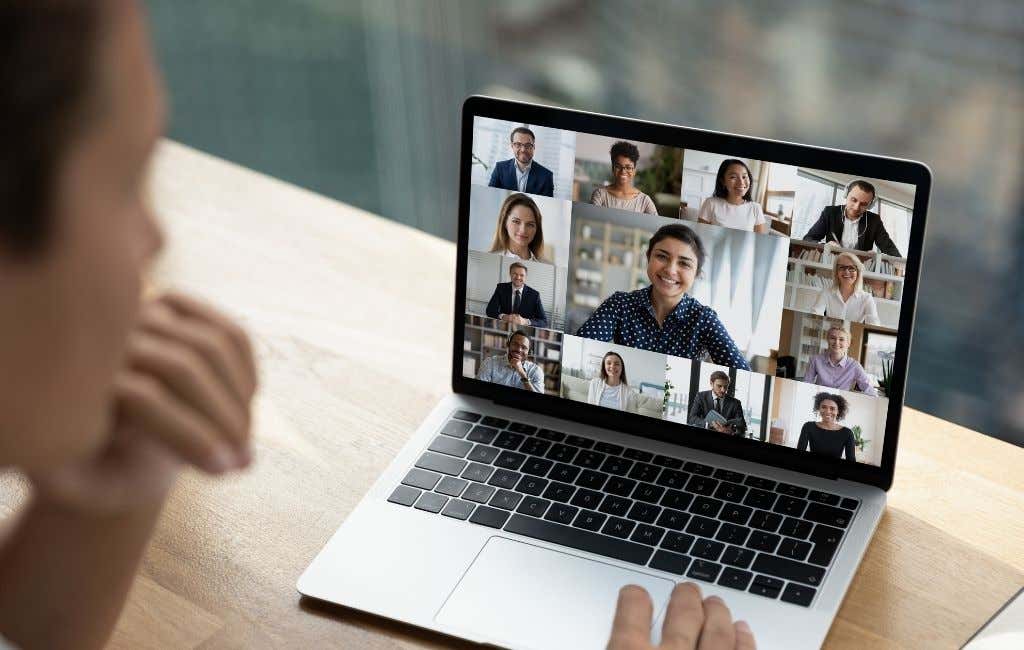
यह मार्गदर्शिका बताती है कि आप ज़ूम(Zoom) में बंद कैप्शनिंग और लाइव ट्रांसक्रिप्शन को कैसे सक्षम कर सकते हैं ।
ज़ूम बंद कैप्शनिंग या ज़ूम लाइव ट्रांसक्रिप्शन को कैसे सक्षम करें(How to Enable Zoom Closed Captioning or Zoom Live Transcription)
बैठक या वेबिनार के मेजबान/सह-मेजबान के रूप में, आप सभी प्रतिभागियों के लिए मैनुअल या तृतीय-पक्ष विधियों के माध्यम से बंद कैप्शन प्रदान कर सकते हैं। हालांकि, एक वेबिनार के लिए, केवल होस्ट/पैनलिस्ट मैन्युअल कैप्शनिंग प्रदान कर सकता है।
यदि आप क्लोज्ड कैप्शनिंग प्रदान नहीं कर सकते हैं, तो आप लाइव ट्रांसक्रिप्शन का उपयोग कर सकते हैं। हालाँकि, बाद की अपनी सीमाएँ हैं। उदाहरण के लिए, यह केवल अंग्रेज़ी(English) में काम करता है , और इसकी सटीकता इससे प्रभावित होती है:
- पृष्ठभूमि शोर।
- किसी विशेष समुदाय या भूगोल की बोलियाँ और शब्दकोष।
- अंग्रेजी(English) के साथ स्पीकर की मात्रा, स्पष्टता और प्रवीणता ।
- आप एक कैप्शनर का उपयोग कर सकते हैं जो बेहतर सटीकता प्रदान करता है, विशेष रूप से मीटिंग्स या वेबिनार में जिन्हें एक्सेसिबिलिटी आवश्यकताओं या अनुपालन के लिए समर्थन की आवश्यकता होती है।
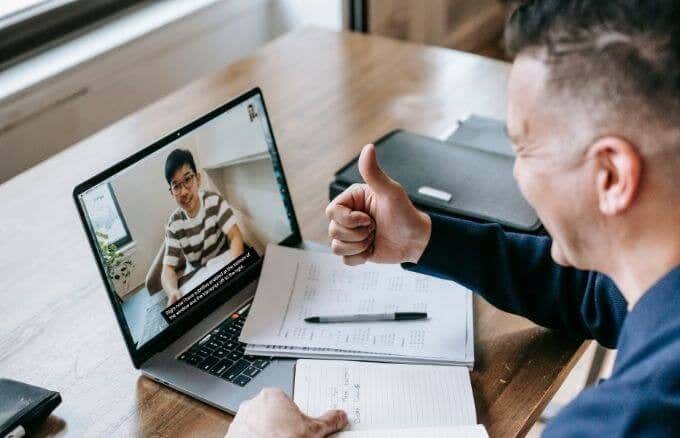
नोट : लाइव ट्रांसक्रिप्शन सुविधा अभी हर (Note)ज़ूम(Zoom) उपयोगकर्ता के लिए उपलब्ध नहीं है । आपको एक अनुरोध फ़ॉर्म भरना(request form) होगा और फिर लाइव ट्रांसक्रिप्शन को सक्षम करने के निर्देशों वाले ईमेल की प्रतीक्षा करनी होगी।
आप अपने ज़ूम खाते में तीन अलग-अलग प्रकार के उपयोगकर्ताओं के लिए बंद कैप्शन प्रदान कर सकते हैं:
- एक उपयोगकर्ता (स्वयं)।
- एक समूह में उपयोगकर्ता।
- खाते में सभी उपयोगकर्ता।
एक उपयोगकर्ता(One User)
आप अपने उपयोग के लिए ज़ूम(Zoom) में बंद कैप्शन को सक्षम कर सकते हैं।
- अपने वेब ब्राउज़र पर ज़ूम(Zoom) करने के लिए साइन इन करें और सेटिंग्स(Settings) चुनें ।

- मीटिंग(Meeting) > मीटिंग में (उन्नत)(In Meeting (Advanced)) चुनें .

- बंद कैप्शनिंग(Closed Captioning) के आगे स्विच को टॉगल करें और फिर दोनों सुविधाओं को सक्षम करने के लिए साइड पैनल इन-मीटिंग बॉक्स पर ट्रांसक्रिप्ट दिखाने के लिए लाइव ट्रांसक्रिप्शन सेवा सक्षम करें को चेक करें।(Enable live transcription service to show transcript on the side panel in-meeting)

- सक्षम(Enable) करें चुनें .

नोट(Note) : यदि क्लोज्ड कैप्शनिंग(Captioning) विकल्प धूसर हो जाता है, तो इसका अर्थ है कि फीचर को अकाउंट या ग्रुप लेवल पर लॉक कर दिया गया है। आपके लिए सुविधा को सक्षम करने के लिए अपने ज़ूम(Zoom) व्यवस्थापक से अनुरोध करें ।
बंद कैप्शनिंग(Captioning) सक्षम होने के साथ, आप अन्य सुविधाओं को अनुमति देने का विकल्प चुन सकते हैं जैसे:
- API टोकन के माध्यम से किसी तृतीय-पक्ष कैप्शनिंग सेवा के साथ एकीकरण करना ।
- स्वचालित ट्रांसक्रिप्शन के लिए लाइव ट्रांसक्रिप्शन को सक्षम करना।
- प्रतिभागियों को ट्रांसक्रिप्ट एक्सेस करने दें और कैप्शन सेव करें।

समूह में उपयोगकर्ता(Users in a Group)
आप समूह में उपयोगकर्ताओं के लिए बंद कैप्शनिंग(Captioning) भी प्रदान कर सकते हैं ताकि वे ज़ूम(Zoom) मीटिंग के दौरान कैप्शन देख सकें ।
- अपने वेब ब्राउज़र पर ज़ूम(Zoom) खोलें और उपयोगकर्ता प्रबंधन(User Management) चुनें ।

- इसके बाद, समूह प्रबंधन(Group Management) > समूह का नाम( group name) चुनें .

- इसके बाद, सेटिंग्स(Settings) > मीटिंग(Meeting) > मीटिंग में (उन्नत)(In Meeting (Advanced)) चुनें ।

- बंद कैप्शनिंग(Closed Captioning) सुविधा को टॉगल करें और सुविधाओं को सक्षम करने के लिए लाइव ट्रांसक्रिप्शन सक्षम करें(Enable Live Transcription) बॉक्स को चेक करें।

- सक्षम(Enable) करें चुनें .
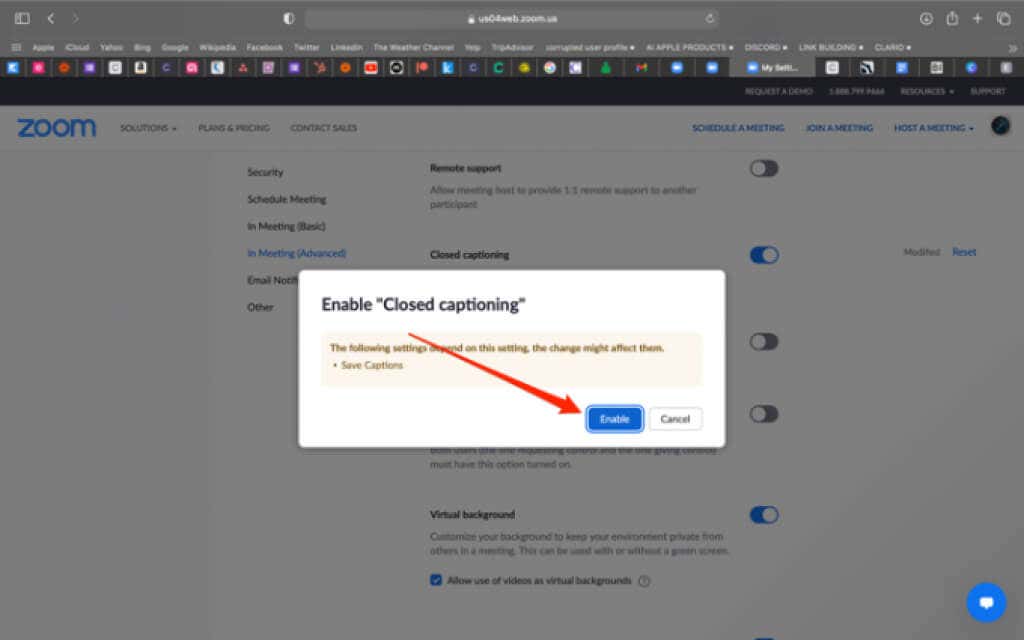
सभी उपयोगकर्ता (All Users )
आप अपने जूम खाते के सभी प्रतिभागियों को (Zoom)जूम(Zoom) मीटिंग के दौरान क्लोज्ड कैप्शनिंग(Captioning) फीचर का उपयोग करने की अनुमति दे सकते हैं।
- व्यवस्थापक अनुभाग के अंतर्गत खाता प्रबंधन(Account Management) > खाता सेटिंग(Account Settings) चुनें .

- मीटिंग(Meeting ) > मीटिंग में (उन्नत)(In Meeting (Advanced)) चुनें .

- सुविधा को सक्षम करने के लिए बंद कैप्शनिंग(Closed Captioning) स्विच को चालू/नीला पर टॉगल करें ।

- सक्षम(Enable) करें चुनें .
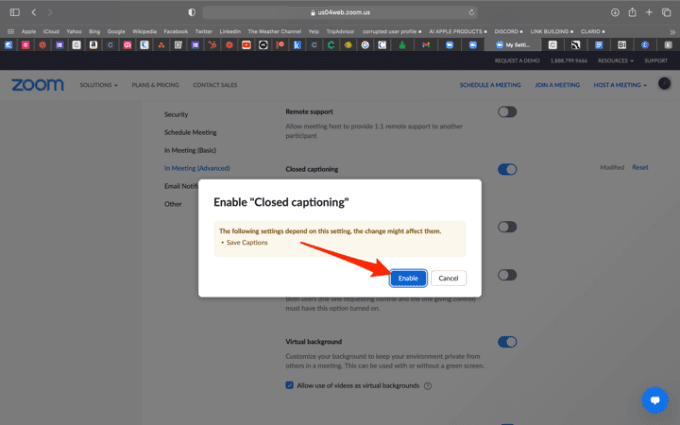
ज़ूम रूम में बंद कैप्शन सक्षम करें(Enable Closed Captions in Zoom Rooms)
ज़ूम रूम को (Zoom Rooms)ज़ूम(Zoom) ब्रेकआउट रूम के साथ भ्रमित नहीं होना चाहिए । बाद वाले सत्र मुख्य ज़ूम(Zoom) मीटिंग से अलग हो गए हैं।
दूसरी ओर, जूम रूम(Zoom Rooms) एक डिजिटल सेटअप है जो लोगों को एक भौतिक स्थान से जोड़ता है जो अन्य लोगों के साथ दूर से आभासी बैठकें आयोजित करने के लिए काम करते हैं।
- अपने वेब ब्राउजर में जूम(Zoom) खोलें और एडमिन(Admin) सेक्शन के तहत रूम मैनेजमेंट चुनें।(Room Management)

- ज़ूम रूम(Zoom Rooms) चुनें ।

- ज़ूम रूम(Zoom Room) के लिए संपादित(Edit ) करें का चयन करें जिसके लिए आप बंद कैप्शनिंग(Captioning) सुविधा को सक्षम करना चाहते हैं ।
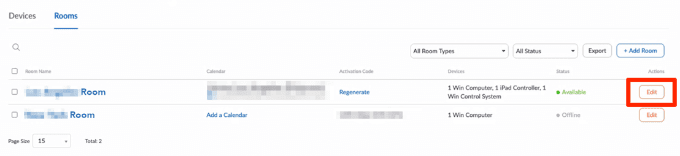
- इसके बाद, मीटिंग(Meeting) > इन मीटिंग (उन्नत) का चयन करें और (In Meeting (Advanced))बंद कैप्शनिंग(Closed Captioning) स्विच को चालू/नीला पर टॉगल करें ।

ज़ूम मीटिंग में क्लोज्ड कैप्शनिंग या लाइव ट्रांसक्रिप्शन का उपयोग करें(Use Closed Captioning or Live Transcription in a Zoom Meeting)
ज़ूम(Zoom) में सक्षम बंद कैप्शनिंग(Captioning) और लाइव ट्रांसक्रिप्शन(Live Transcription) सुविधाओं के साथ , अब आप वेबिनार या मीटिंग के दौरान सुविधाओं का उपयोग कर सकते हैं।
- जब मीटिंग चल रही हो, तो बंद कैप्शन(Closed Caption) या लाइव ट्रांसक्रिप्ट(Live Transcript ) आइकन चुनें और अपनी स्क्रीन के नीचे मीटिंग कंट्रोल से ऑटो-ट्रांसक्रिप्शन सक्षम करें चुनें।(Enable Auto-Transcription)

- आप वेबिनार या मीटिंग के दौरान निम्नलिखित करना चुन सकते हैं:
- (Assign one)बंद कैप्शन टाइप करने के लिए मीटिंग प्रतिभागियों में से एक को असाइन करें ।
- बंद कैप्शन स्वयं टाइप करें।
- अपने ज़ूम(Zoom) वेबिनार या मीटिंग के साथ एकीकृत करने के लिए तृतीय-पक्ष कैप्शनिंग सेवाओं के साथ साझा करने के लिए URL या API टोकन की प्रतिलिपि बनाएँ ।

बंद कैप्शन टाइप करने के लिए मीटिंग प्रतिभागियों को असाइन करें(Assign Meeting Participants to Type Closed Captions)
यदि आप मीटिंग कैप्शन स्वयं नहीं लिखना चाहते हैं, तो आप इसे करने के लिए एक प्रतिभागी चुन सकते हैं।
- किसी को टाइप करने के लिए असाइन करें(Assign someone to type) अनुभाग के अंतर्गत, किसी प्रतिभागी को टाइप करने के लिए असाइन करें(Assign a participant to type) चुनें ।

- नई विंडो में, प्रतिभागी का नाम(participant’s name) ढूंढें , उस पर अपना कर्सर घुमाएं और अधिक(More) चुनें .

- इसके बाद, क्लोज्ड कैप्शन टाइप करने के लिए असाइन करें(Assign to type Closed Caption) चुनें ।

- प्रतिभागी/कैप्शनर को उनके मीटिंग नियंत्रणों में एक सूचना प्राप्त होगी। एक बार जब वे बंद कैप्शन (Closed Caption) (सीसी)((CC)) का चयन कर लेते हैं, तो वे कैप्शन लिखना शुरू कर सकते हैं।

ब्रेकआउट रूम में बंद कैप्शनिंग का उपयोग कैसे करें(How to Use Closed Captioning in Breakout Rooms)
आप केवल एक प्रतिभागी को कैप्शनर के रूप में असाइन कर सकते हैं, लेकिन ब्रेकआउट रूम खोलने से पहले आपको यह करना होगा। नतीजतन, केवल एक ब्रेकआउट रूम सत्र में बंद कैप्शन हो सकते हैं।
एक बार जब आप एक कैप्शनर असाइन कर लेते हैं, तो ब्रेकआउट रूम खोलें और कैप्शनर को ब्रेकआउट रूम में ले जाएं। कैप्शनर ब्रेकआउट रूम में बंद कैप्शन(Captions) आइकन का चयन कर सकता है और कैप्शन टाइप करना शुरू कर सकता है।
उस ब्रेकआउट रूम के प्रतिभागी बंद कैप्शन(Closed Caption) आइकन का चयन कर सकते हैं और फिर बंद कैप्शन देखने के लिए उपशीर्षक दिखाएँ(Show Subtitle) या पूर्ण ट्रांसक्रिप्ट देखें(View Full Transcript) चुन सकते हैं।

जब कैप्शनर और अन्य सभी प्रतिभागी ब्रेकआउट रूम से मुख्य ज़ूम(Zoom) मीटिंग में लौटते हैं, तो उन्हें क्रमशः कैप्शन टाइप करने और उपशीर्षक या ट्रांसक्रिप्ट देखने के लिए समान चरणों को दोहराना होगा।
नोट(Note) : ज़ूम(Zoom) ब्रेकआउट रूम के लिए लाइव ट्रांसक्रिप्शन(Live Transcription) सुविधा उपलब्ध नहीं है । मीटिंग होस्ट ब्रेकआउट रूम में बंद कैप्शन प्रदान करने के लिए कैप्शनिंग सेवा का उपयोग कर सकता है।
सभी को शामिल होने का एहसास कराएं(Make Everyone Feel Included)
जब से वैश्विक महामारी शुरू हुई है, दूरस्थ वेबिनार, बैठकें और वीडियो कॉन्फ्रेंसिंग व्यक्तियों और समूहों के बीच लोकप्रिय हो गए हैं।
जूम के क्लोज्ड कैप्शन और लाइव ट्रांसक्रिप्शन फीचर्स सभी मीटिंग प्रतिभागियों के लिए डिजिटल एक्सेसिबिलिटी प्रदान करते हैं और सुनिश्चित करते हैं कि हर कोई शामिल महसूस करे।
क्या(Was) यह मार्गदर्शिका मददगार थी? नीचे टिप्पणी में हमारे साथ साझा करें।
Related posts
लिनक्स लाइव सीडी का उपयोग करके शून्य भरण करें
अपने ज़ूम रिकॉर्डिंग इतिहास को कैसे प्रबंधित करें
विंडोज लाइव मेल एड्रेस बुक में मैन्युअल रूप से संपर्क जोड़ें
ज़ूम मीटिंग कैसे रिकॉर्ड करें
स्मार्टफोन या डेस्कटॉप पर जूम क्लाउड मीटिंग कैसे होस्ट करें
पुस्तक समीक्षा - विंडोज 8 के लिए हाउ-टू गीक गाइड
किसी विशिष्ट एप्लिकेशन के लिए उपयोगकर्ता खाता नियंत्रण (UAC) बंद करें
Xbox One या Xbox Series X को फ़ैक्टरी रीसेट कैसे करें
इंटरनेट या Xbox Live के बिना Xbox 360 को कैसे अपडेट करें
इन 3 ईमेल क्लाइंट के साथ जीमेल डेस्कटॉप ऐप बनाएं
एक कस्टम ज़ूम पृष्ठभूमि कैसे बनाएं
डायनेमिक डिस्क को बेसिक डिस्क में कैसे बदलें
हैक किए गए फेसबुक अकाउंट को कैसे रिकवर करें
विंडोज की को डिसेबल कैसे करें
माउस को छुए बिना अपने विंडोज पीसी को कैसे जगाए रखें?
आत्म अलगाव से निपटने के लिए सर्वश्रेष्ठ तकनीकी विचारों में से 8
मून फोटोज के लिए 6 बेस्ट कैमरा सेटिंग्स
अपने पीसी सॉफ्टवेयर को अपने आप अपडेट कैसे रखें
जब कोई अन्य प्रोग्राम इसका उपयोग कर रहा हो तो लॉक की गई फ़ाइल को कैसे खोलें
Windows 7/8/10 . में Windows.old फ़ोल्डर को कैसे हटाएं
